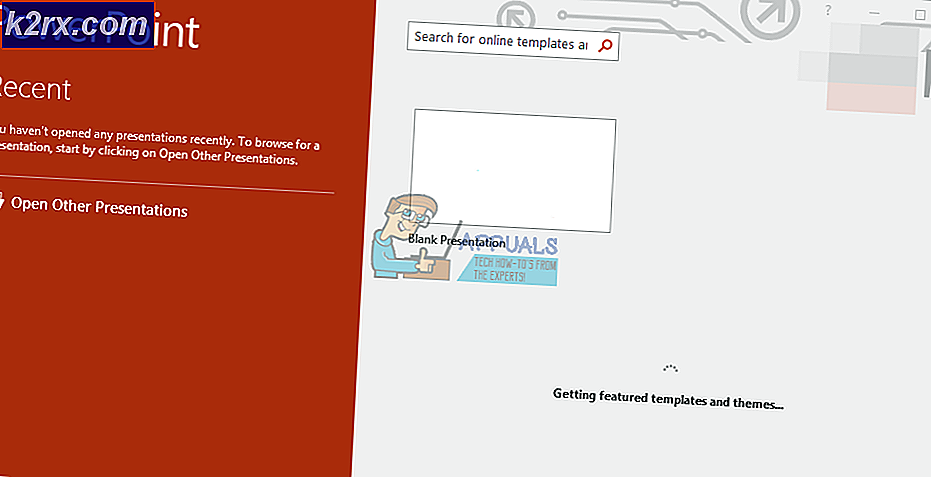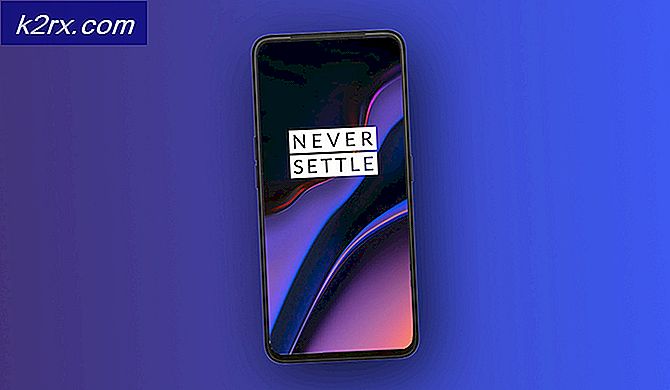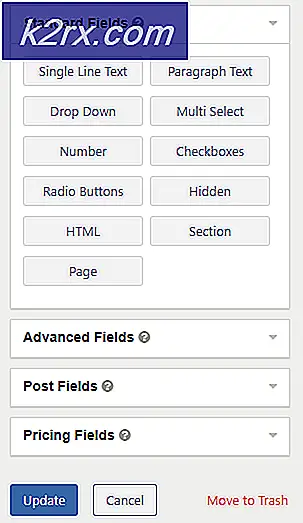Cara Memperbaiki Windows Update Error 0x8024002E
Microsoft secara teratur menyediakan pembaruan Windows dan perbaikan terbaru untuk konsumen mereka. Windows 10 tidak terkecuali dari pembaruan ini. Sebenarnya pembaruan ini dipaksa pada Windows 10 (tidak ada opsi untuk mematikannya). Windows 10 mungkin merupakan sistem operasi terbaik yang dikembangkan Microsoft, tetapi terus menghadirkan banyak tantangan bagi penggunanya. Masalah umum yang sering dikeluhkan pengguna adalah pembaruan jendela yang tidak berfungsi. Jika pembaruan tidak kedinginan, maka mungkin menampilkan kesalahan. Terkadang ketika pembaruan selesai, PC Anda mungkin mulai rusak.
Salah satu kesalahan tersebut adalah Kesalahan 0x8024002E. Kesalahan ini muncul sebagai pop-up selama pembaruan windows. Kesalahan yang sama mungkin juga muncul di Layanan Pembaruan Server Windows (WSUS) saat mengunduh pembaruan. WSUS adalah perangkat lunak aplikasi oleh Microsoft yang mengunduh pembaruan windows dari situs web Microsoft Update dan kemudian mendistribusikannya ke komputer di jaringan.
Kesalahan 0x8024002E terkadang tidak terdeteksi. Namun, bagaimanapun, mungkin mengidentifikasi kesalahan dari File Log Peristiwa Sistem. Untuk memeriksa file log sistem Anda dari Eventviewer tekan Start Key + R untuk membuka run, ketik eventvwr.exe di kotak teks run dan tekan Enter .
Dalam artikel ini, kami akan memberi tahu Anda apa itu 0x8024002E, apa artinya dan mengapa itu terjadi saat mengunduh pembaruan Windows. Kami kemudian akan memberi Anda solusi untuk memperbaiki kesalahan ini.
Apa artinya Error 0x8024002E?
Kesalahan 0x8024002E adalah pemutakhiran windows atau kesalahan WSUS yang menghentikan Anda dari mengunduh pemutakhiran windows di komputer standalone atau komputer perusahaan. 0x8024002E biasanya berarti WU_E_WU_DISABLED Akses ke server yang tidak dikelola tidak diizinkan. Karena akses komputer Anda ditolak, ini pada dasarnya berarti unduhan Anda telah dihentikan.
Ini biasanya disebabkan oleh gerbang yang buruk. Anda mungkin harus me-restart router dan komputer Anda untuk melanjutkan pembaruan. Dalam kebanyakan kasus, ini disebabkan oleh malware yang mungkin memblokir Pembaruan Windows atau WSUS dari mengakses Server Microsoft. Sisa dari serangan virus mungkin juga mengacaukan registri Aplikasi Pembaruan Windows Anda. Ini berarti Anda tidak akan memiliki izin untuk mengakses server Microsoft.
TIP PRO: Jika masalahnya ada pada komputer Anda atau laptop / notebook, Anda harus mencoba menggunakan Perangkat Lunak Reimage Plus yang dapat memindai repositori dan mengganti file yang rusak dan hilang. Ini berfungsi dalam banyak kasus, di mana masalah ini berasal karena sistem yang rusak. Anda dapat mengunduh Reimage Plus dengan Mengklik di SiniDi bawah ini, kami telah mencantumkan solusi kerja untuk galat 0x8024002E . Jika metode 1 tidak berfungsi, coba metode 2.
Metode 1: Memecahkan Masalah Pembaruan Windows
Jalankan pemecah masalah sistem untuk memperbaiki masalah pada aplikasi Pembaruan Windows. Pemecah masalah akan menemukan kesalahan yang membuat Pembaruan Windows tidak berjalan dengan benar dan memperbaikinya secara otomatis. Beberapa kesalahan, misalnya koneksi internet, mungkin harus diperbaiki secara manual.
- Pergi ke Panel Kontrol
- Cari untuk Mengatasi Masalah
- Klik Lihat Semua dan pilih Pembaruan Windows
- Biarkan pemecah masalah menyelesaikan pemindaian dan perbaikan
- Restart PC Anda jika diminta
Metode 2: Mengedit Registry Pembaruan Windows
Jika ada serangan virus atau malware yang mengubah registri Pembaruan Windows, metode ini akan menyelesaikan masalah.
- Tekan Tombol Windows / Mulai Kunci + R untuk membuka proses
- Di kotak teks Run, ketik regedit dan tekan Enter
- Temukan kunci HKEY_LOCAL_MACHINE \ Software \ Policies \ Microsoft \ Windows \ WindowsUpdate
- Jika nilai untuk DisableWindowsUpdateAccess adalah 1, ubah ke 0 .
- Validasi perubahan dengan menutup Regedit
- Restart layanan Pembaruan Windows
- Coba lagi unduhan Windows Update Anda
- Anda mungkin harus me - restart komputer Anda jika diminta sehingga efek dari perubahan itu terjadi.
Jika masalah Anda berlanjut, memperbarui jendela secara manual mungkin akan menghapusnya. Di sisi lain, jika Anda mengetahui pembaruan yang tepat yang Anda cari, Anda dapat menemukannya di halaman Katalog Pembaruan Microsoft dan mengunduhnya melalui Internet Explorer tanpa harus melalui Pemutakhiran Windows.
TIP PRO: Jika masalahnya ada pada komputer Anda atau laptop / notebook, Anda harus mencoba menggunakan Perangkat Lunak Reimage Plus yang dapat memindai repositori dan mengganti file yang rusak dan hilang. Ini berfungsi dalam banyak kasus, di mana masalah ini berasal karena sistem yang rusak. Anda dapat mengunduh Reimage Plus dengan Mengklik di Sini